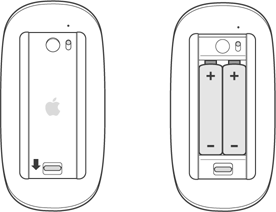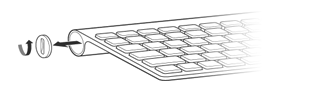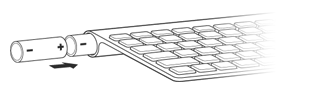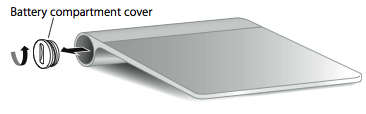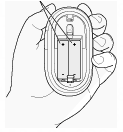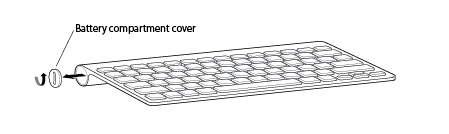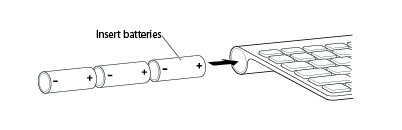- Как достать потёкшие батарейки из клавиатуры Аpple
- Замена элементов питания беспроводной клавиатуры Apple
- Замена элементов питания алюминиевой беспроводной клавиатуры
- Замена элементов питания белой беспроводной клавиатуры Apple
- Как вставить батарейки в клавиатуру apple
- Замена элементов питания беспроводной клавиатуры Apple
- Замена элементов питания алюминиевой беспроводной клавиатуры
- Замена элементов питания белой беспроводной клавиатуры Apple
- Как достать потёкшие батарейки из клавиатуры Аpple
- Как вставить батарейки в клавиатуру apple
- Компания Apple Волшебная Мышь
- Беспроводная Клавиатура Apple (2009)
- Яблоко Магия Трекпад
- Беспроводная Apple Mighty Мышь
- Беспроводная Клавиатура Apple (2007)
- Яблоко Беспроводная Мышь
- Белая Расширенная Беспроводная Клавиатура Apple
- Узнать больше
- Типы Аккумуляторов
- Индикатор уровня заряда батареи
- Длительный срок хранения
Как достать потёкшие батарейки из клавиатуры Аpple
Электроника — штука довольно нежная. хотя, глядя на фотографию с торчащим из батарейки здоровенным саморезом, этого не скажешь. Только таким варварским способом и удалось извлечь потёкшие батарейки из беспроводной клавиатуры Apple Wireless Keyboard A1255 (да простит меня Тим Кук).
Понимаю, что вам вряд-ли придётся столкнуться с подобной проблемой, но как же отказать себе в удовольствии и не посмотреть как же устроена первая беспроводная клавиатура от компании Apple? Ранее, в моей пыточной уже побывала Apple Wireless Keyboard второго поколения и вы теперь знаете насколько дорого может обойтись привычка хомячить перед компьютером.
Кто подзабыл как это было или желает ещё раз посмотреть внутреннее устройство второго поколения беспроводной клавиатуры Apple, вот ссылка на прошлую статью: «Разбираем неразборное: реанимируем Apple Wireless Keyboard».
В общем, отыскалась в офисе старая беспроводная клавиатура Apple A1255. Как вы уже догадались, явно не рабочая — внутри протекли батарейки, а извлечь их оттуда, целый квест. Потёкшие батарейки в принципе не сулят ничего хорошего, но в случае с неразборный клавиатурой Wireless Keyboard, это вообще беда.
Сперва я попробовал их тупо выстучать, молотя клавиатурой об пол и по всяким деревяшкам. Батарейки не торопились вытаскиваться. По итогу этого буйства, имелось на руках две батарейки из трёх, плюс задолбался сам и задолбал всех вокруг.
Последняя батарейка засела намертво, так что пришлось вкрутить в неё длиннющий саморез. Смотрелось всё это очень даже симпатично.
Пожалел что столь удачная мысль не пришла в голову раньше, можно было не так задолбаться и не выдумывать как потом засовывать назад всю начинку, которую пришлось выковырять (об этом чуть позже) . а ещё можно было попробовать высверлить батарейки.
Ладно, подходящее сверло ещё надо поискать, а вот большой саморез найти гораздо проще и дешевле (это я на заметку тем, кто всё-таки решится повторить мой путь). Да, чуть не забыл, вам обязательно ещё потребуется шуруповёрт! Вкрутить саморез в батарейку обычной отвёрткой совсем не так просто, как кажется на первый взгляд, можете сами проверить.
Собственно, вытащить батарейку вместе с саморезом голыми руками мне тоже не удалось. Тащил её пассатижами — всё без толку. В итоге зажал шляпку самореза в тисках и стукнул пару раз молотком по ребру корпуса клавиатуры (через деревянный брусок, чтобы не повредить алюминиевый корпус). Предлагаю насладиться результатами этого высокоинтеллектуального труда:
Как видите, в первом поколении Apple Wireless Keyboard основная плата пересекается дополнительной вертикальной платкой, которая является антенной Bluetooth.
Далее предстояло ещё собрать всё это добро назад, но перед этим почистим остатки окислов 8% щелочным растром NaOH (подойдёт и любой другой щелочной раствор, хоть «Мистер Мускул» для прочистки труб).
Особенно тяжело пришлось с распорным кольцом. как они собирали эти клавиатуры на производстве для меня загадка.
Надеюсь, вам было интересно, так же как и мне. Данный пример показывает, что нет безвыходных ситуаций.
Если считаете статью полезной,
не ленитесь ставить лайки и делиться с друзьями.
Источник
Замена элементов питания беспроводной клавиатуры Apple
Если в Вашей клавиатуре стоят сменные аккумуляторы, то заменяйте все аккумуляторы одновременно и используйте аккумуляторы одного типа. В различных моделях беспроводных клавиатур Apple используются два, три или четыре элемента питания AA (литиевых, щелочных или перезаряжаемых). При использовании перезаряжаемых аккумуляторов заряжайте их все одновременно.
Утилизируйте старые элементы питания в соответствии с местными законами и правилами по охране окружающей среды.
Замена элементов питания алюминиевой беспроводной клавиатуры
С помощью монеты ослабьте крепление и снимите крышку отсека аккумуляторов, который расположен на боковой панели клавиатуры, затем извлеките старые элементы питания.
Вставьте элементы питания АА в аккумуляторный отсек, убедитесь в правильной полярности элементов питания.
Установите на место крышку отсека аккумуляторов.
Перед использованием клавиатуры включите ее.
Замена элементов питания белой беспроводной клавиатуры Apple
Снимите крышку аккумуляторного отсека (расположен на боковой стороне клавиатуры) и извлеките старые элементы питания.
Вставьте элементы питания АА в аккумуляторный отсек, убедитесь в правильной полярности элементов питания.
Установите на место крышку отсека аккумуляторов.
Перед использованием клавиатуры включите ее.
Если клавиатура уже подключалась к Mac, после замены элементов питания не требуется ее повторная настройка. Клавиатура должна автоматически подключиться к Mac через несколько секунд после включения.
Источник
Как вставить батарейки в клавиатуру apple
Замена элементов питания беспроводной клавиатуры Apple
Если в Вашей клавиатуре стоят сменные аккумуляторы, то заменяйте все аккумуляторы одновременно и используйте аккумуляторы одного типа. В различных моделях беспроводных клавиатур Apple используются два, три или четыре элемента питания AA (литиевых, щелочных или перезаряжаемых). При использовании перезаряжаемых аккумуляторов заряжайте их все одновременно.
Утилизируйте старые элементы питания в соответствии с местными законами и правилами по охране окружающей среды.
Замена элементов питания алюминиевой беспроводной клавиатуры
С помощью монеты ослабьте крепление и снимите крышку отсека аккумуляторов, который расположен на боковой панели клавиатуры, затем извлеките старые элементы питания.
Вставьте элементы питания АА в аккумуляторный отсек, убедитесь в правильной полярности элементов питания.
Установите на место крышку отсека аккумуляторов.
Перед использованием клавиатуры включите ее.
Замена элементов питания белой беспроводной клавиатуры Apple
Снимите крышку аккумуляторного отсека (расположен на боковой стороне клавиатуры) и извлеките старые элементы питания.
Вставьте элементы питания АА в аккумуляторный отсек, убедитесь в правильной полярности элементов питания.
Установите на место крышку отсека аккумуляторов.
Перед использованием клавиатуры включите ее.
Если клавиатура уже подключалась к Mac, после замены элементов питания не требуется ее повторная настройка. Клавиатура должна автоматически подключиться к Mac через несколько секунд после включения.
Как достать потёкшие батарейки из клавиатуры Аpple
Электроника — штука довольно нежная. хотя, глядя на фотографию с торчащим из батарейки здоровенным саморезом, этого не скажешь. Только таким варварским способом и удалось извлечь потёкшие батарейки из беспроводной клавиатуры Apple Wireless Keyboard A1255 (да простит меня Тим Кук).
Понимаю, что вам вряд-ли придётся столкнуться с подобной проблемой, но как же отказать себе в удовольствии и не посмотреть как же устроена первая беспроводная клавиатура от компании Apple? Ранее, в моей пыточной уже побывала Apple Wireless Keyboard второго поколения и вы теперь знаете насколько дорого может обойтись привычка хомячить перед компьютером.
Кто подзабыл как это было или желает ещё раз посмотреть внутреннее устройство второго поколения беспроводной клавиатуры Apple, вот ссылка на прошлую статью: «Разбираем неразборное: реанимируем Apple Wireless Keyboard».
В общем, отыскалась в офисе старая беспроводная клавиатура Apple A1255. Как вы уже догадались, явно не рабочая — внутри протекли батарейки, а извлечь их оттуда, целый квест. Потёкшие батарейки в принципе не сулят ничего хорошего, но в случае с неразборный клавиатурой Wireless Keyboard, это вообще беда.
Сперва я попробовал их тупо выстучать, молотя клавиатурой об пол и по всяким деревяшкам. Батарейки не торопились вытаскиваться. По итогу этого буйства, имелось на руках две батарейки из трёх, плюс задолбался сам и задолбал всех вокруг.
Последняя батарейка засела намертво, так что пришлось вкрутить в неё длиннющий саморез. Смотрелось всё это очень даже симпатично.
Пожалел что столь удачная мысль не пришла в голову раньше, можно было не так задолбаться и не выдумывать как потом засовывать назад всю начинку, которую пришлось выковырять (об этом чуть позже) . а ещё можно было попробовать высверлить батарейки.
Ладно, подходящее сверло ещё надо поискать, а вот большой саморез найти гораздо проще и дешевле (это я на заметку тем, кто всё-таки решится повторить мой путь). Да, чуть не забыл, вам обязательно ещё потребуется шуруповёрт! Вкрутить саморез в батарейку обычной отвёрткой совсем не так просто, как кажется на первый взгляд, можете сами проверить.
Собственно, вытащить батарейку вместе с саморезом голыми руками мне тоже не удалось. Тащил её пассатижами — всё без толку. В итоге зажал шляпку самореза в тисках и стукнул пару раз молотком по ребру корпуса клавиатуры (через деревянный брусок, чтобы не повредить алюминиевый корпус). Предлагаю насладиться результатами этого высокоинтеллектуального труда:
Как видите, в первом поколении Apple Wireless Keyboard основная плата пересекается дополнительной вертикальной платкой, которая является антенной Bluetooth.
Далее предстояло ещё собрать всё это добро назад, но перед этим почистим остатки окислов 8% щелочным растром NaOH (подойдёт и любой другой щелочной раствор, хоть «Мистер Мускул» для прочистки труб).
Особенно тяжело пришлось с распорным кольцом. как они собирали эти клавиатуры на производстве для меня загадка.
Надеюсь, вам было интересно, так же как и мне. Данный пример показывает, что нет безвыходных ситуаций.
Если считаете статью полезной,
не ленитесь ставить лайки и делиться с друзьями.

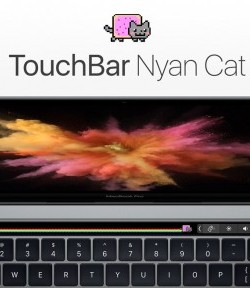

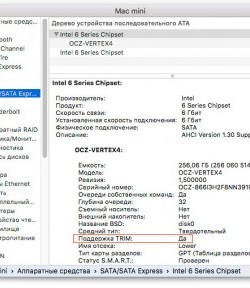


Как вставить батарейки в клавиатуру apple
Узнайте, как установить батареи в вашей беспроводной клавиатуры Apple, Apple и беспроводная мышь, или Apple, магия трекпад.
Определите ваши ниже беспроводное устройство ввода, затем нажмите на ссылку для подробной информации.
Компания Apple Волшебная Мышь
Примечание: эта мышь требует двух (2) батареек типа АА.
Чтобы заменить батареи беспроводной мыши от Apple:
- Переверните мышь и выключить его.
- Снимите крышку батарейного отсека и вставьте две батарейки АА. Убедитесь, что положительные и отрицательные концы обращены в правильном направлении, как показано ниже.
- Закройте крышку батарейного отсека.
Найти более подробную информацию о батареи в компании Apple Magic мышь.
Беспроводная Клавиатура Apple (2009)
Примечание: Эта клавиатура требует двух (2) батареек типа АА.
- Выключите клавиатуру.
- С помощью монеты снимите крышку батарейного отсека.
- Сдвиньте две батарейки АА в батарейный отсек. Убедитесь, что положительный концы указывая правильное направление.
- Закройте крышку батарейного отсека.
- Включите на клавиатуре.
Найти более подробную информацию о батареи в беспроводную клавиатуру Apple (2009).
Яблоко Магия Трекпад
Примечание: данное устройство требует двух (2) батареек типа АА.
- Включить сенсорную панель выкл.
- С помощью монеты снимите крышку батарейного отсека.
- Вставьте батареи в батарейный отсек, как показано ниже.
Важно: убедитесь, что положительные и отрицательные концы батареи в экране, как показано выше. Сенсорная панель не включится, если батареи установлены неправильно.
Найти более подробную информацию о батареи в Яблоко магия трекпад.
Беспроводная Apple Mighty Мышь
Примечание: эта мышь требует двух (2) батареек типа АА.
- Переверните мышь и выключить его.
- Снимите крышку батарейного отсека.
- Вставьте батареи в батарейный отсек, как показано выше. Убедитесь, что положительные и отрицательные концы батареи в мыши как показано на рисунке. Мышь не включится, если батареи установлены неправильно.
- Закройте крышку батарейного отсека.
- Включите мышь.
Найти более подробную информацию о батареи в беспроводные устройства Apple, могучий мышь.
Беспроводная Клавиатура Apple (2007)
Примечание: Эта клавиатура требует три (3) типа АА.
- Выключите клавиатуру.
- С помощью монеты снимите крышку батарейного отсека.
Яблоко Беспроводная Мышь
Примечание: эта мышь требует двух (2) батареек типа АА.
- Переверните мышь и выключить его.
- Снимите крышку батарейного отсека.
- Вставьте батареи в батарейный отсек. Убедитесь, что положительные и отрицательные концы батареи в мыши как показано на рисунке. Мышь не включится, если батареи установлены неправильно.
- Закройте крышку батарейного отсека.
- Включите мышь, Если вы готовы использовать его.
Найти более подробную информацию о батареи в Apple и беспроводная мышь.
Белая Расширенная Беспроводная Клавиатура Apple
Примечание: Эта клавиатура требует четырех (4) AA батарей.
- Переверните клавиатуру и выключить его.
- Удалить батарейного отсека и батареи.
- Вставьте батареи в батарейный отсек. Убедитесь, что положительные и отрицательные концы батареи в клавиатуру, как показано на рисунке. Клавиатура не включится, если батареи установлены неправильно.
- Закройте крышку батарейного отсека.
- Включить клавиатуру на.
Узнать больше
Типы Аккумуляторов
Ваше беспроводное устройство компании Apple пришел с установленным АА. Вы можете заменить их щелочные, литиевые, или аккумуляторы типа АА.
Предупреждение: не смешивать батареи типов (например, щелочные и литиевые батареи), и не смешивайте старые батарейки с новыми батарейками. Не открывайте и не прокалывайте батареи, установить их назад, и не подвергайте их воздействию огня, высоких температур или воды. Не заряжайте неперезаряжаемые батареи AA. Храните батарейки вне досягаемости детей. Заменить или зарядить все батарейки одновременно.
Важно: утилизируйте аккумуляторы в соответствии с местными законами об окружающей среде.
Индикатор уровня заряда батареи
- Для проверки уровня заряда батареи выберите Яблоко ( ) > «Системные настройки» и выберите устройство, которое вы хотите проверить с просмотреть меню (мышь, клавиатура или трекпад).
- Индикатор уровня заряда батареи находится в нижнем левом углу.
Длительный срок хранения
Беспроводные устройства Apple предназначены, чтобы заснуть, чтобы экономить заряд батареи, когда вы не используете их. Если вы не используете беспроводное устройство в течение длительного времени, выключите его. Если вы не используете беспроводное устройство в течение более чем трех недель, вы должны удалить батареи для длительного хранения.
Источник